Es ist unbestreitbar, dass die Erstellung eines Flussdiagramms in Lucidchart und die anschließende Integration in Ihre Microsoft Office-Anwendungen mittels Add-Ins der effizienteste Weg ist, Flussdiagramme in Ihre Word-Dokumente einzubetten. Doch auch direkt in Word ist es möglich, ein Flussdiagramm zu erstellen. Diese detaillierte Anleitung zeigt Ihnen, wie Sie diese Aufgabe meistern können, auch wenn Sie nach einer Lucidchart Word-Alternative suchen. Ein gut strukturiertes Flussdiagramm hilft nicht nur, komplexe Prozesse zu vereinfachen und zu visualisieren, sondern verbessert auch das Verständnis und die Kommunikation in jedem Dokument.
1. Ein leeres Word-Dokument öffnen
Der erste Schritt ist denkbar einfach: Öffnen Sie ein neues, leeres Dokument in Microsoft Word. Dies bildet die Leinwand für Ihr zukünftiges Flussdiagramm.
2. Formen hinzufügen: Die Bausteine Ihres Flussdiagramms
Um mit dem Hinzufügen von Formen für Ihr Flussdiagramm in Word zu beginnen, stehen Ihnen zwei Hauptoptionen zur Verfügung. Navigieren Sie zunächst zur Registerkarte „Einfügen“ im Menüband und wählen Sie entweder „SmartArt“ oder „Formen“. SmartArt-Grafiken sind vorgefertigte Sammlungen von Formen, die in einer Galerie organisiert sind. Das Formen-Tool bietet eine grundlegende Auswahl an geformten Objekten, die direkt in das Dokument eingefügt und bearbeitet werden können.
Option 1: Symbole über SmartArt in Word einfügen
Wenn Sie „SmartArt“ auf der Registerkarte „Einfügen“ auswählen, öffnet sich ein Galeriefenster. Für flussdiagrammspezifische Optionen empfehlen wir, im linken Bereich des Dialogfelds auf „Prozess“ zu klicken. Beachten Sie jedoch, dass Sie keineswegs auf diese Option beschränkt sind und jede SmartArt-Grafik verwenden können, die Ihren spezifischen Anforderungen am besten entspricht. Wählen Sie anschließend die gewünschte SmartArt-Auswahl aus. Eine Vorschau der Grafik erscheint im rechten Bereich, zusammen mit einer Erklärung ihrer Logik. Klicken Sie auf „OK“, um die ausgewählte Grafik in Ihr Dokument einzufügen.
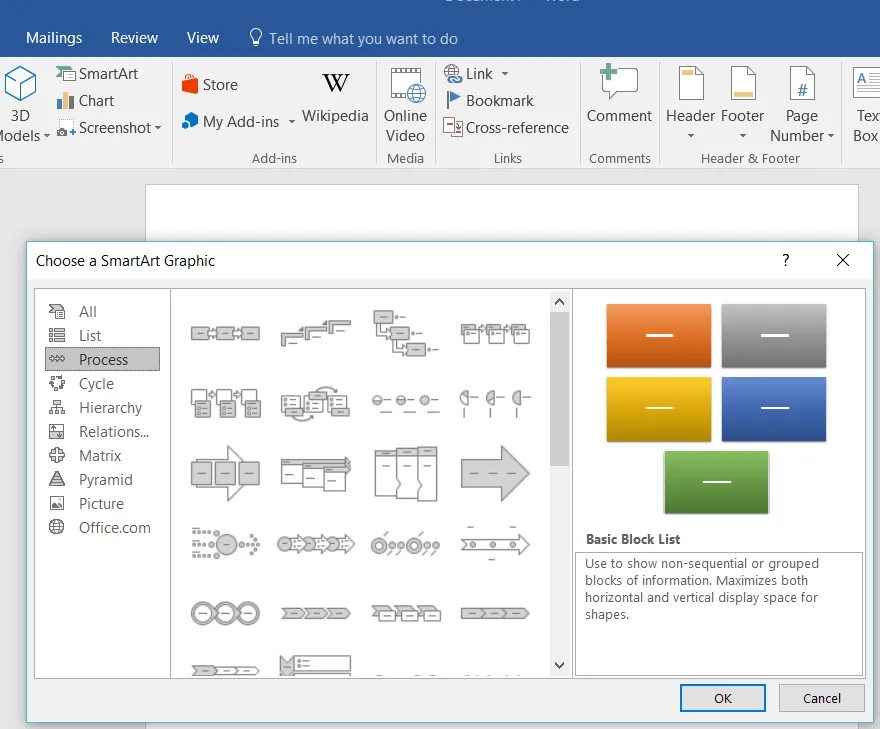 SmartArt-Grafiken-Menü zur Auswahl von Flussdiagrammtypen in Word
SmartArt-Grafiken-Menü zur Auswahl von Flussdiagrammtypen in Word
Sie können Ihre Grafik jederzeit durch eine andere SmartArt-Grafik ersetzen, indem Sie sie auswählen und die Entf-Taste drücken. Anschließend können Sie über „SmartArt-Grafiken“ (Einfügen > SmartArt) einen anderen Diagrammtyp wählen. Wenn Sie das Layout einer SmartArt-Grafik ändern möchten, wählen Sie die Form(en) aus und wählen Sie einen neuen Stil aus der Registerkarte „Entwurf“ im Menüband. Seien Sie versichert, dass Sie das SmartArt-Diagrammlayout jederzeit bearbeiten können, ohne Text zu verlieren.
Auf der Registerkarte „Entwurf“ können Sie dann weitere Flussdiagramm-Formen hinzufügen und diese mit Linien verbinden, bis Ihr Flussdiagramm fertig ist. Sollten Ihnen die Formoptionen fehlen, müssen Sie manuell eine Form über die Registerkarte „Entwurf“ hinzufügen. Wählen Sie dazu die Form (oder in einigen Fällen das gesamte Diagramm) aus, die sich am nächsten zu der Stelle befindet, an der Sie eine neue Form hinzufügen möchten. Wählen Sie dann „Form hinzufügen“.
Option 2: Einzelne Symbole über das Formen-Tool in Word einfügen
Wählen Sie auf der Registerkarte „Einfügen“ im Menüband eine Flussdiagramm-Form aus der Dropdown-Galerie aus. Sie können sie dann auf der Seite an die gewünschte Größe ziehen, um sie zu platzieren. Fügen Sie weitere Formen und Linien hinzu, um Ihr Flussdiagramm zu vervollständigen. Diese Methode bietet Ihnen maximale Flexibilität bei der Gestaltung.
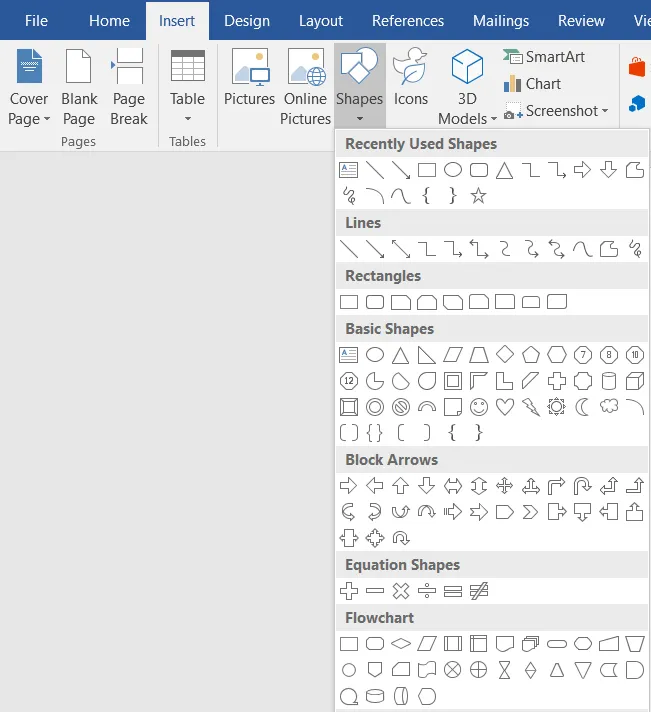 Menü zur Auswahl von Formen für ein Flussdiagramm in Word
Menü zur Auswahl von Formen für ein Flussdiagramm in Word
3. Text zum Flussdiagramm hinzufügen
Um einer SmartArt-Grafik Text hinzuzufügen, klicken Sie auf den Platzhaltertext und beginnen Sie mit der Eingabe. Je nach Menge des hinzugefügten Textes passen sich Form und Schriftart automatisch an, um den Inhalt optimal darzustellen.
Bei einer einzelnen Form fügen Sie Text hinzu, indem Sie das Objekt doppelt anklicken und mit der Eingabe beginnen. Um die Schriftart anzupassen, verwenden Sie die Toolbox, die beim Auswählen der gewünschten Form erscheint. Hier können Sie Größe, Farbe und Stil des Textes präzise steuern.
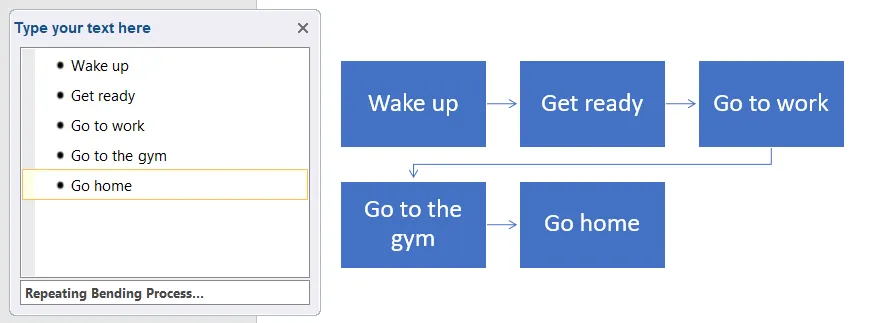 Text in ein Word-Flussdiagramm einfügen
Text in ein Word-Flussdiagramm einfügen
4. Linien und Verbindungen ziehen
Um Linien zwischen Formen zu zeichnen, klicken Sie auf „Einfügen“ > „Formen“ und wählen Sie einen Linienstil. Anschließend klicken und ziehen Sie auf der Seite, um eine Linie hinzuzufügen. Für eine dynamischere Verbindung empfiehlt es sich, Verbinder (Pfeile mit Verbindungspunkten) zu verwenden. Diese bleiben mit den Formen verbunden, auch wenn Sie die Position der Formen ändern, was die Bearbeitung erheblich vereinfacht.
5. Formen und Linien formatieren: Ihr Flussdiagramm individualisieren
Um Ihr Flussdiagramm in Word wirklich hervorzuheben, möchten Sie sicherlich eine abschließende Formatierung vornehmen. Obwohl Ihnen nicht so viele Optionen wie in Lucidchart zur Verfügung stehen, gibt es dennoch erhebliche Möglichkeiten zur Anpassung, wenn Sie ein Flussdiagramm in Word erstellen.
Für einige der einfachsten Bearbeitungsoptionen erscheint ein Menü mit grundlegenden Bearbeitungsoptionen, wenn Sie mit der rechten Maustaste auf ein Objekt klicken. Hier können Sie schnell Farben, Konturen und Effekte anpassen.
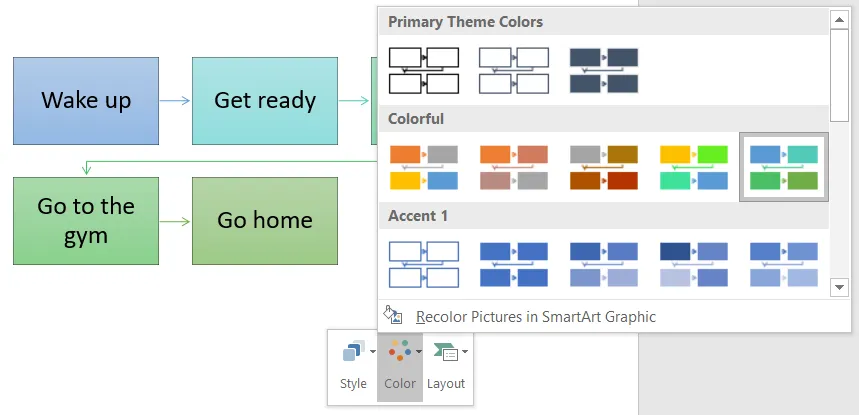 SmartArt-Flussdiagramm-Formatierungsoptionen in Microsoft Word
SmartArt-Flussdiagramm-Formatierungsoptionen in Microsoft Word
Um das Textlayout zu bearbeiten, klicken Sie auf das Symbol „Layoutoptionen“, das beim Rechtsklick auf ein Textfeld erscheint, und wählen Sie Ihr bevorzugtes Layout. Sie können auch die restlichen Optionen anzeigen, wenn Sie auf „Weitere anzeigen“ klicken.
Verschieben Sie eine Form oder Linie einfach per Drag & Drop an eine beliebige Stelle im Word-Dokument. Wenn Sie das Bild skalieren möchten, klicken und ziehen Sie einfach an einer Ecke oder Kante und verwenden Sie das Griff-Symbol, um die Form zu drehen.
a. Bei SmartArt-Grafiken:
Ändern Sie das Design Ihrer Formen, indem Sie Ihre Objekte auswählen und eine Option aus den beiden neuen Registerkarten im Menüband, „Format“ und „Entwurf“, wählen. Hier finden Sie vorgefertigte SmartArt-Stile, Farbschemata und die Möglichkeit, einzelne Formen anzupassen.
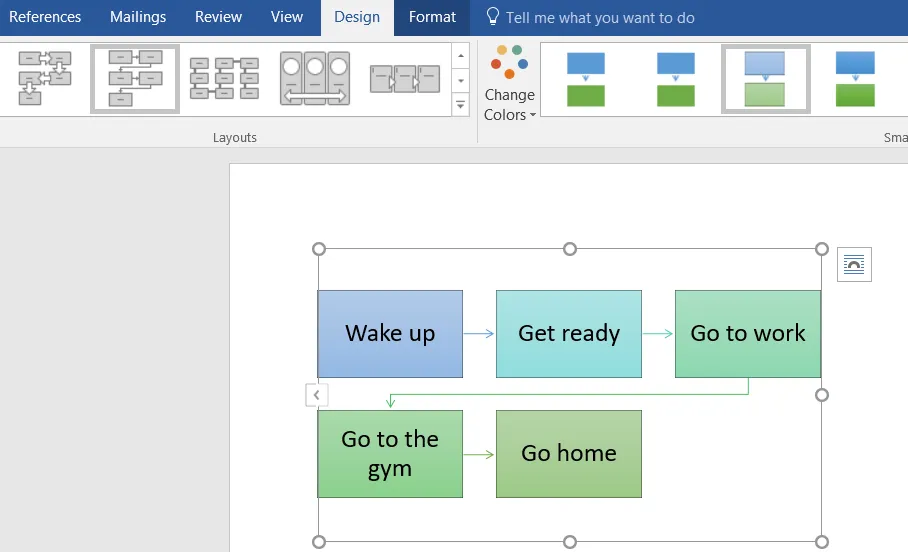 Layout-Optionen für SmartArt-Flussdiagramme in Word
Layout-Optionen für SmartArt-Flussdiagramme in Word
b. Bei einzelnen Formen (Shapes):
Beim Ändern des Designs eines Objekts, das mit dem „Formen“-Tool platziert wurde, erscheint die Registerkarte „Format“, sobald Sie die Flussdiagramm-Form auswählen, um mit Ihren Änderungen zu beginnen. Diese Registerkarte bietet umfassende Tools zur Anpassung von Füllfarbe, Linienfarbe, Linienstärke, Schatten und anderen Effekten, um Ihre Visualisierung perfekt auf Ihre Bedürfnisse abzustimmen.
Fazit: Flussdiagramme in Word – Eine praktikable Lösung
Das Erstellen von Flussdiagrammen in Word ist eine zugängliche und effektive Methode, um Prozesse und Ideen visuell darzustellen, insbesondere für Benutzer, die bereits mit Microsoft Office vertraut sind. Während spezialisierte Tools wie Lucidchart oft erweiterte Funktionen und Kollaborationsmöglichkeiten bieten, stellt Word eine solide Basis für einfache bis mittelschwere Diagramme dar.
Indem Sie die hier vorgestellten Schritte befolgen, können Sie überzeugende Flussdiagramme direkt in Ihren Dokumenten erstellen, ohne auf externe Software zurückgreifen zu müssen. Probieren Sie die verschiedenen Optionen aus und entdecken Sie, wie Sie mit SmartArt oder dem Formen-Tool Ihre Informationen klar und prägnant visualisieren können. Für weitere hilfreiche Anleitungen und Tipps zur optimalen Nutzung Ihrer Software-Tools besuchen Sie Shock Naue!
